- Os erros do Windows Update podem às vezes acontecer antes, durante ou depois de realizar uma atualização do sistema operacional.
- O artigo abaixo mostrará o que você pode fazer para corrigir o erro 0x8007043c do Windows Update.
- Para mais artigos cobrindo tópicos semelhantes, visite nosso Hub de erros do Windows Update.
- Se precisar de mais ajuda, você também pode visitar nosso Página de erros do Windows 10.

Este software manterá seus drivers ativos e funcionando, protegendo-o contra erros comuns de computador e falhas de hardware. Verifique todos os seus drivers agora em 3 etapas fáceis:
- Baixar DriverFix (arquivo de download verificado).
- Clique Inicia escaneamento para encontrar todos os drivers problemáticos.
- Clique Atualizar drivers para obter novas versões e evitar mau funcionamento do sistema.
- DriverFix foi baixado por 0 leitores este mês.
O erro 0x8007043c surge para alguns usuários quando tentam instalar as atualizações do Windows. Em um Microsoft postagem do fórum, um usuário disse:
Na tentativa de instalar a atualização do Windows 10, leva uma eternidade; e, em seguida, no nível de 99%, recebo uma mensagem de falha com o código de erro 0x8007043c.
Não há muitas correções confirmadas para esse problema. No entanto, essas são algumas das possíveis soluções para o erro 0x8007043c que valem a pena tentar.
Como faço para corrigir o erro de atualização do Windows 0x8007043c?
1. Abra o solucionador de problemas do Windows Update
O atualização do Windows o solucionador de problemas pode resolver o problema se o sistema operacional estiver tentando instalar uma atualização que não seja compatível com a versão da plataforma.
- Para iniciar esse solucionador de problemas, abra a caixa de pesquisa do Windows 10 clicando em Digite aqui para pesquisar.
- Insira a solução de problemas na caixa Digite aqui para pesquisar.
- Clique em Solucionar problemas de configurações para abrir as configurações como na imagem diretamente abaixo.
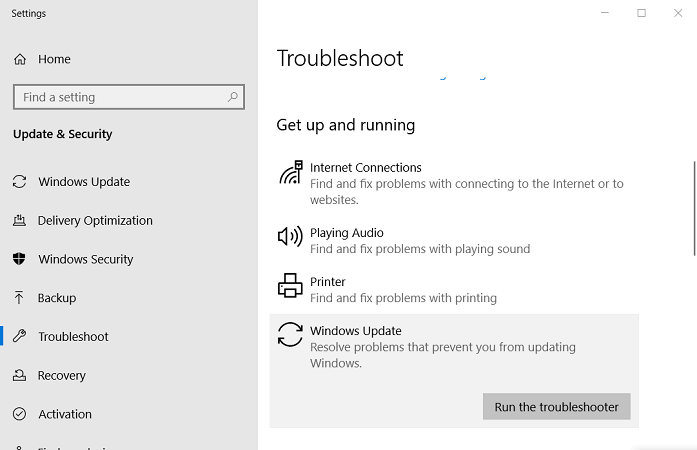
- Selecione Windows Update e clique no botão Execute o solucionador de problemas opção para isso.
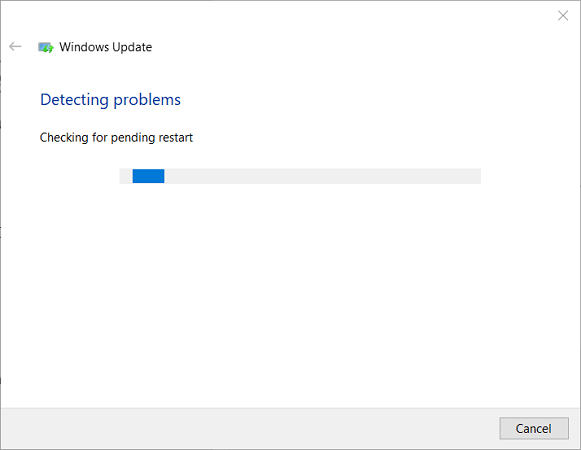
- Clique Aplicar esta correção se o solucionador de problemas fornecer uma solução.
2. Execute uma verificação antivírus
- Uma verificação antivírus pode ajudar a corrigir o erro 0x8007043c para alguns usuários. Para iniciar uma verificação antivírus, clique no Definições botão no Menu Iniciar.
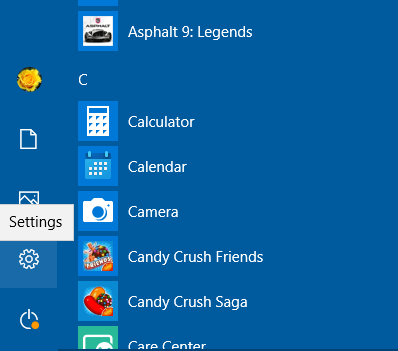
- Selecione Atualização e segurançae clique em Segurança do Windows à esquerda de Configurações.
- aperte o Abra a Segurança do Windows botão.
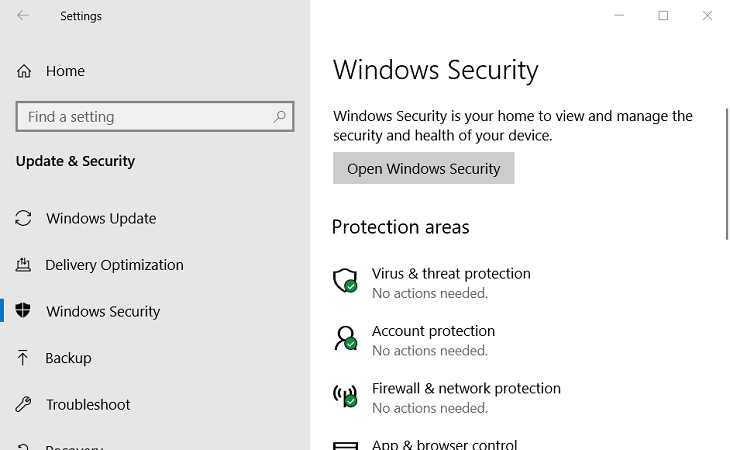
- Selecione Proteção contra vírus e ameaças à esquerda da janela.
- aperte o Escaneamento rápido botão.
- Alternativamente, clique em Opções de digitalização e a Verificação completa opção.
- Os usuários com software antivírus de terceiros precisarão iniciar varreduras com esses utilitários.
Precisa de uma ferramenta antivírus sólida? Confira neste artigo os melhores do mercado!
3. Verificar arquivos do sistema
Arquivos de sistema corrompidos podem ser outro fator por trás do erro 0x8007043c, que o Verificador de arquivos do sistema pode reparar.
- Para iniciar uma varredura SFC, digite a palavra-chave cmd no utilitário de pesquisa do Windows 10.
- Clique com o botão direito em Prompt de Comando no utilitário de pesquisa e selecione Executar como administrador.
- Antes de iniciar a varredura SFC, digite DISM / Online / Cleanup-Image / RestoreHealth no Prompt de comando.
- Em seguida, pressione a tecla Enter do teclado.
- Em seguida, insira sfc / scannow na janela do prompt de comando.
- Pressione Retornar para iniciar a varredura.

- Pressione Retornar para iniciar a varredura.
- Espere a varredura SFC tecer sua magia. Reinicie o Windows quando terminar.
4. Desative os utilitários antivírus de terceiros
O software antivírus de terceiros pode estar bloqueando as atualizações do Windows. Para remediar isso, clique com o botão direito em um ícone de antivírus na bandeja do sistema para abrir seu menu de contexto.
Em seguida, você geralmente pode selecionar algum tipo de opção de desabilitar para desligar o utilitário antivírus. Se o utilitário antivírus tiver um componente de firewall, como o mostrado abaixo, desative-o também.
Tente atualizar o Windows com o utilitário antivírus desativado. Alguns usuários podem precisar desinstalar completamente o software antivírus para impedi-los de bloquear as atualizações do Windows.
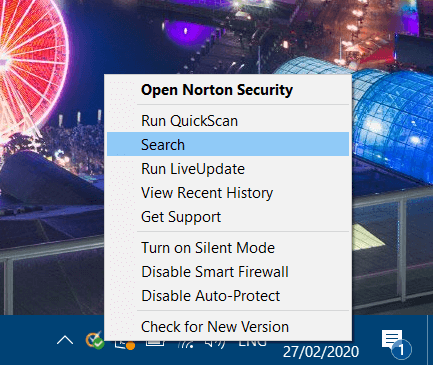
As resoluções acima estão entre as correções mais prováveis para o erro x8007043c do Windows Update. No entanto, eles podem não resolver o problema para todos os usuários. Alguns usuários podem precisar atualizar o Windows com uma instalação de reparo ou o Reinicializar este utilitário para PC para corrigir o erro x8007043c.
Se você souber de qualquer outro método para corrigir esse problema que possamos ter perdido, deixe-nos saber deixando uma mensagem na seção de comentários abaixo.
perguntas frequentes
Os erros do Windows Update também podem ser acionados por drivers mal instalados ou configurações incorretas do sistema operacional.
A maneira mais rápida de lidar com os erros do IWndows Update é usando o Windows Update Troubleshooter
Depende de como ele se manifesta, mas os erros do Windows Update podem até levar a falhas fatais do sistema.
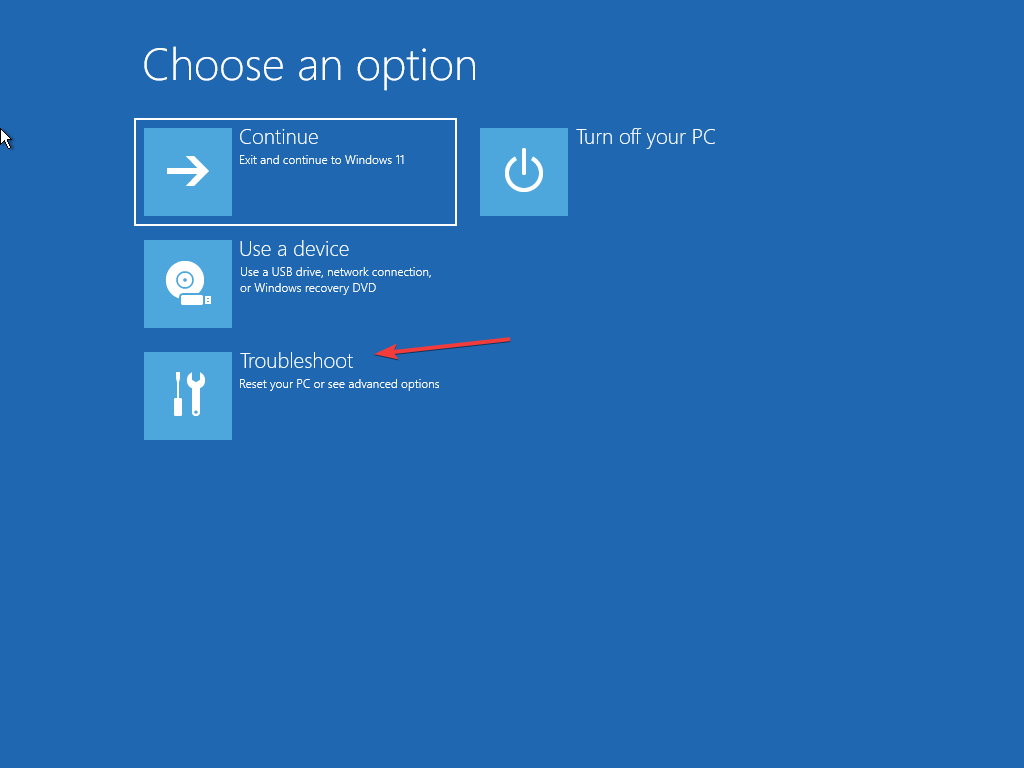
![CefSharp.browsersubprocess parou de funcionar [4 correções]](/f/f9390d98c2d67c3cef54c22ad7c1a134.jpg?width=300&height=460)
